Excel合并单元格怎么填充序列号 Excel合并单元格填充序列号的方法
摘要:在规则的合并单元格中,可以通过下拉填充来完成对合并单元格的编号,但是对于不规则的合并单元格,也就是合并单元格不具备相同大小的时候。这已经无法...
在规则的合并单元格中,可以通过下拉填充来完成对合并单元格的编号,但是对于不规则的合并单元格,也就是合并单元格不具备相同大小的时候。
这已经无法使用填充序列的方法,需要用公式来进行编号。效果图如下
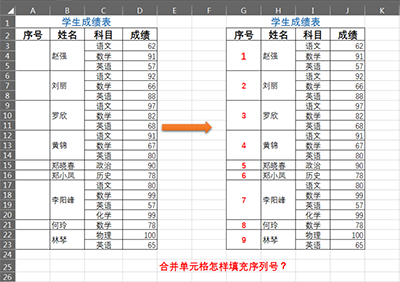
Excel合并单元格填充序列号的方法如下所示:
1、选中A3:A23单元格
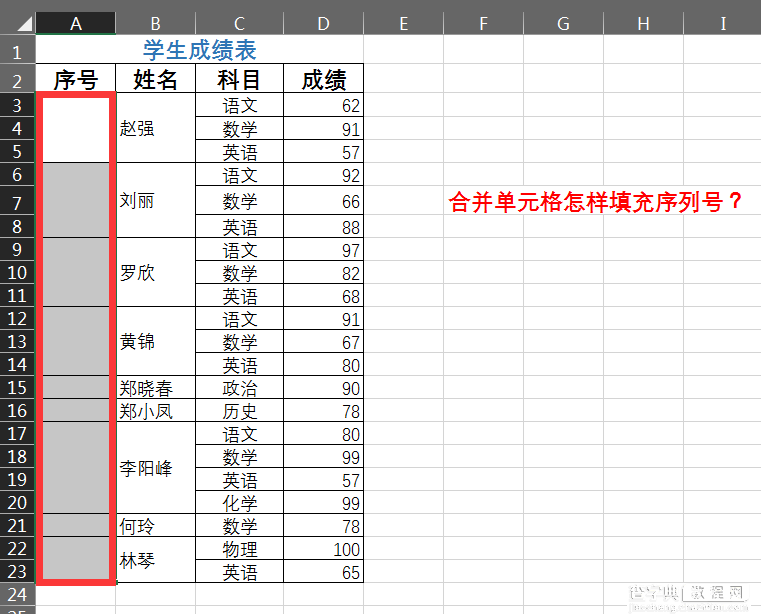
2、在编辑栏输入公式 =COUNT($A$2:A2)+1 按组合键 Ctrl+Enter 完成填充
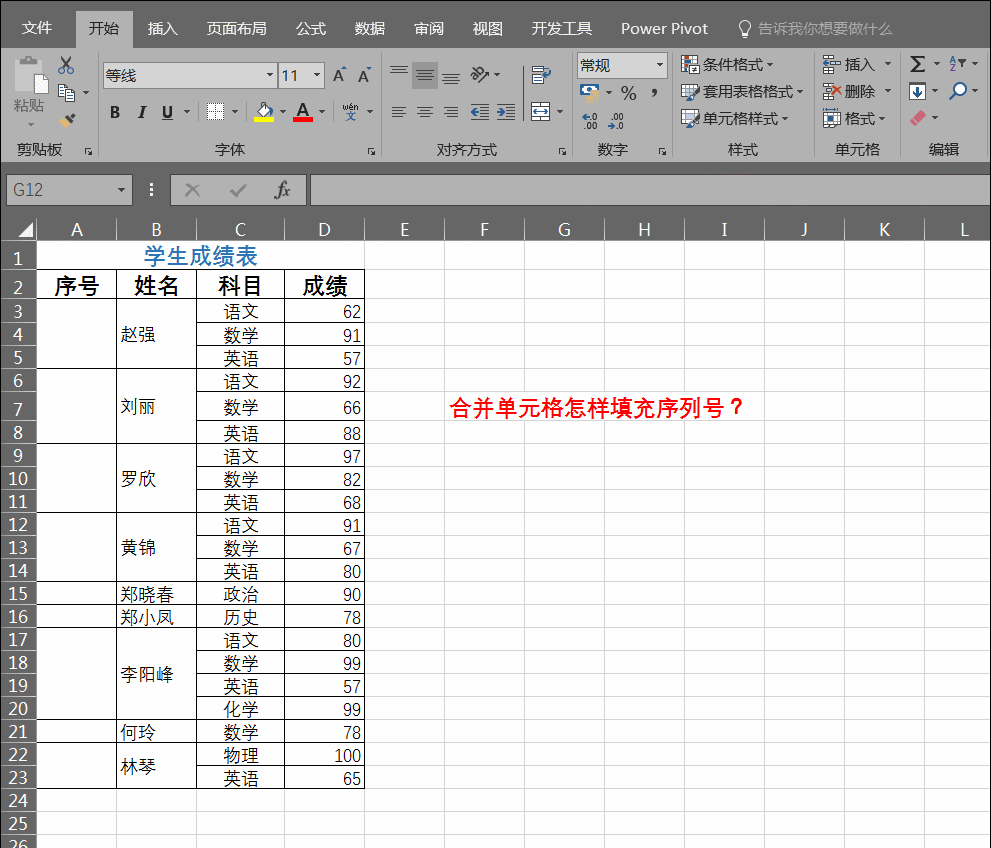
以上所述是小编给大家介绍的Excel合并单元格填充序列号的方法,希望对大家有所帮助,如果大家有任何疑问请给我们留言,小编会及时回复大家的。在此也非常感谢大家对查字典教程网的支持!
【Excel合并单元格怎么填充序列号 Excel合并单元格填充序列号的方法】相关文章:
★ Excel合并单元格的一些小技巧 EXCEL合并单元格的方法介绍(图)
★ Excel2010表格宏内容无法正常显示的原因和解决方法
★ Excel如何制作下拉列表,excel下拉菜单的创建方法
上一篇:
怎么设置wps表格标题每页都有?
下一篇:
word表格中的文字总往上偏怎么办?
